O que é o SeaPort.exe e como removê-lo
Se você instalou recentemente algum programa do Windows Essentials em seu computador, como Galeria de Fotos, Movie Maker, Live Writer ou Live Mail, talvez tenha notado um novo processo em execução no seu sistema chamado SeaPort.exe. Então, o que exatamente é esse processo e você deve se preocupar com isso?
Felizmente, o seaport.exe não é um programa de vírus ou malware. É o processo do Microsoft SeaPort Search Enhancement Broker. Este processo basicamente faz o download de alguns arquivos de configuração para melhorar a funcionalidade de pesquisa em vários programas do Windows. Este programa também será executado se você tiver instalado a barra de ferramentas do Bing no IE.
Se você abrir o Gerenciador de Tarefas, poderá ver o programa em execução e interromper o processo, se desejar. No entanto, esta é apenas uma solução temporária. Quando você reiniciar seu computador, o seaport.exe aparecerá novamente.

A descrição do processo no Windows é a seguinte:
Permite a detecção, download e instalação de arquivos de configuração atualizados para a Barra do Bing. Também fornece comunicação ao servidor para o programa de aprimoramento da experiência do cliente. Parar ou desabilitar esse serviço pode impedir que você obtenha as atualizações mais recentes da Barra do Bing, o que pode expor seu computador a vulnerabilidades de segurança ou falhas funcionais na Barra do Bing.
Anteriormente, parecia que seaport.exe era simplesmente uma ferramenta de atualização automática para o aplicativo Microsoft Search Enhancement e isso pode ser verdade se ele foi instalado com um programa do Windows Live, no entanto, se instalado com a barra do Bing, pode impedir que o computador instalar as atualizações de segurança mais recentes para a barra de ferramentas.
Minha recomendação é deixá-lo sozinho, se você instalou o Bing Bar. Se você instalou um programa do Windows Essentials, não é necessário manter o processo, pois ele basicamente é executado o tempo todo e consome recursos. Concedido, ele carrega uma pegada muito pequena no geral, mas ainda é um processo extra que não necessariamente precisa estar lá.
Remover SeaPort.exe Do Seu PC
Dependendo do que você instalou no seu sistema, o procedimento para remover seaport.exe pode ser diferente. O primeiro método envolve desativar o serviço por meio do console de serviços. Para fazer isso, primeiro você precisa ver qual serviço está executando o processo. Ele será o SeaPort ou o BBUpdate (atualização da barra do Bing).
Etapa 1 : Na guia Processos do gerenciador de tarefas do Windows, clique com o botão direito do mouse em seaport.exe e escolha Ir para Serviço (s) .
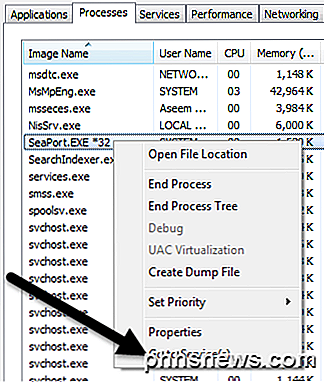
Etapa 2 : Isso levará você à guia Serviços, onde você poderá ver o nome do serviço. No meu caso, chamava-se BBUpdate. Agora clique no botão Serviços no canto inferior direito da janela.
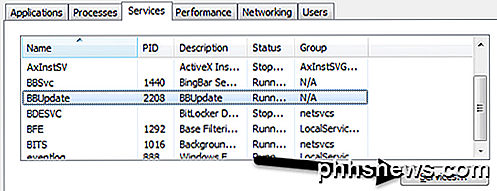
Etapa 3 : role até encontrar BBUpdate ou SeaPort e, em seguida, clique com o botão direito do mouse e escolha Propriedades .
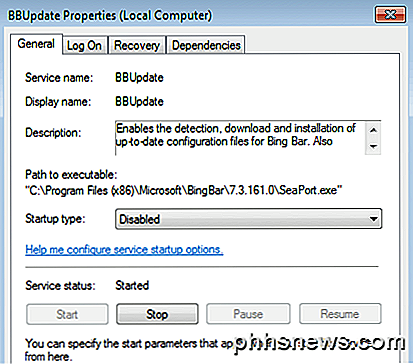
Na guia Geral, altere o tipo de inicialização para desativado e clique em Parar para finalizar o processo. Em seguida, clique em OK para salvar as alterações. Vá em frente e reinicie o computador e seaport.exe não deve mais estar em execução. Como mencionado anteriormente, eu só faria isso se seaport.exe está causando algum tipo de problema no seu sistema. Se você instalou a Barra do Bing, a melhor opção seria desinstalar totalmente a Barra do Bing, que também removeria o seaport.exe.
Na maioria das situações, as etapas acima devem impedir que o SeaPort seja executado no seu PC. No entanto, se ainda estiver em execução, você pode tentar excluir o próprio EXE. Dependendo do que você instalou, estará em um dos dois locais abaixo:
C: \ Arquivos de Programas (x86) \ Microsoft \ BingBar \ 7.3.161.0 \ SeaPort.exe
C: \ Arquivos de Programas \ Microsoft \ Search Enhancement Pack \ SeaPort \ SeaPort.exe
No geral, o programa é inofensivo, mas se você achar que está consumindo muito da sua CPU ou consumindo largura de banda da rede, sinta-se à vontade para desinstalar os programas do Windows mencionados acima ou desabilitá-los através do console Serviços. Se você tiver alguma dúvida, fique à vontade para comentar. Apreciar!

Como mover sua biblioteca Steam sem problemas para outra pasta ou disco rígido
Se você possui uma grande biblioteca Steam, pode estar ficando sem espaço, ou talvez esteja em um local disco rígido antigo, mais lento. Seja qual for o caso, você pode facilmente mover sua coleção Steam para um novo local. É fácil adquirir uma grande coleção de jogos via Steam, especialmente se você participar das várias vendas que a Valve tem todos os anos.

10 Razões para finalmente atualizar para o Windows 10
Quatro meses após o lançamento, o Windows 10 está indo bem, e apesar de alguns contratempos, achamos que está na hora de atualizar. Aqui estão dez razões pelas quais você pode pensar em dar o salto, se você ainda não o fez. O Windows 8, com suas duas interfaces diferentes - a nova tela inicial e a venerável área de trabalho - causou grande confusão, e todos, menos o os usuários mais determinados já conseguiram encontrar a paz com ele.



